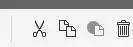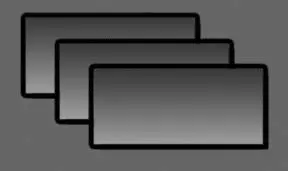•

Такой же ширины– ширину;
•

Такой же высоты– высоту;
•

Такого же размера– ширину и высоту всех выделенных объектов.
К нескольким выделенным, но не сгруппированным объектам можно также применять операцию автоматического выравнивания (имеется в виду пространственное положение объектов в кадре). Для его применения следует нажать кнопку

на нижней панели инструментов или выбрать команду меню Титры→ Выравнивание.
Доступные варианты автоматического выравнивания при использовании инструмента Выравниваниепредставлены на рис. 9.15.

Рис. 9.15. Варианты выравнивания
В показанном на рис. 9.15 меню можно выбрать одну из девяти ячеек сетки, соответствующую возможным позициям выделения в кадре. При этом выравнивание (если выбрана не центральная ячейка) выполняется относительно линий, ограничивающих «безопасную область» кадра, а не относительно границ кадра.
Видеокурс
Применение всех перечисленных в этом подразделе операций наглядно демонстрируется в видеоуроке «Урок 9.1. Операции над объектами титров».
Редактор титров поддерживает также операции с объектами с помощью буфера обмена Windows: копирование, вырезание и вставку. Данные операции применяются к объектам титров аналогично, как и к другим объектам, например к тексту в текстовом редакторе, одному или нескольким выделенным файлам в ПроводникеWindows и др.
Доступ к операциям буфера обмена и команде удаления объектов титров производ ится с помощью меню Монтажили с помощью соответствующих инструментов на нижней панели в окне редактора титров (рис. 9.16).
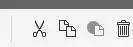
Рис. 9.16. Кнопки для работы с буфером обмена
Рассмотрим назначения кнопок, показанных на рисунке:
•

– вырезает выделенные объекты в буфер обмена;
•

– копирует выделенные объекты в буфер обмена;
•

– вставляет в титр объекты, помещенные ранее в буфер обмена;
•

– удаляет выделенные объекты.
Буфер обмена бывает особенно полезен, если нужно создать несколько копий объекта (добавление и настройка соответствующим образом новых объектов может оказаться слишком долгим и мучительным занятием).
Видеокурс
В видеокурсе использование буфера обмена при работе с объектами титров наглядно демонстрируется в уроке «Урок 9.1. Операции над объектами титров».
При манипулировании объектами титров вы могли заметить, что некоторые из них могут отображаться поверх других объектов, накладываясь на них. Все из-за того (или благодаря тому), что при отображении титра соблюдается определенный порядок прорисовки объектов: объекты, которые вы нарисовали позже, располагаются выше объектов, которые вы нарисовали раньше, – как бы поверх.
На рис. 9.17 описанный принцип показан на примере трех прямоугольников. Обратите внимание, что прямоугольник, расположенный во втором слое, частично перекрывает прямоугольник, расположенный в третьем слое (рисуется первым), но и сам частично закрыт прямоугольником, расположенным в первом слое (рисуется последним).
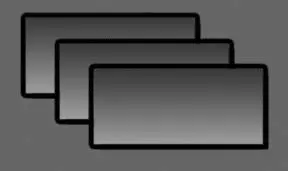
Рис. 9.17. Объекты в разных слоях
Порядок рисования показанных на рис. 9.17 прямоугольников можно легко изменить. Именно для изменения порядка объектов предназначены четыре пункта меню Титры→ Слой, при выборе одного из которых объект перемещается следующим образом:
• Вперед– в самый верхний слой;
• Назад– в самый нижний слой;
• Переместить выше на слой– в слой, расположенный выше;
• Переместить глубже на слой– в слой, расположенный ниже.
Видеокурс
Перемещение объектов между слоями демонстрируется в видеоуроке «Урок 9.1. Операции над объектами титров».
Читать дальше
Конец ознакомительного отрывка
Купить книгу